Hur man får vissa kontakter att ringa på tyst Android

Om du vill få kontakter att ringa på tyst på din Android, justera bara Stör ej-undantag för favoritkontakter. Detaljer i artikeln.
Skönheten med Android ligger i friheten den ger. Tänk på alla anpassningar du kan göra för din telefon, och det är troligtvis möjligt i Android. Systemet i sig låter dig göra mycket, men om du lägger till några anpassningsappar i paketet får du en vinnande kombination. Ett bra exempel är anpassade vibrationer på Android.
Jag föredrar att ha så lager som möjligt. Detta innebär att justera så många saker enbart i appen Inställningar. Samsungs OneUI kommer med inställningar för samtalsvibrationsmönster och meddelandevibrationsmönster (Inställningar > Ljud) men det finns fortfarande Android-skins utan dessa alternativ. För att inte tala om att du har begränsade valmöjligheter även när det finns anpassade vibrationsalternativ på din Android.
Som du ser är det inte alltid möjligt att få vad du vill bara från inställningarna, och det är då du behöver använda anpassningsappar.
Det är oftast de små oviktiga sakerna som gör skillnaden. Och det är precis vad vi pratar om i den här artikeln. En av de små sakerna som användare inte kan justera i Inställningar är vibrationer. Till skillnad från ringsignaler kan du helt enkelt inte ställa in en anpassad vibration för dina samtal, meddelanden eller aviseringar.
Utöver det har Google också klippt de nödvändiga behörigheterna för appar som Good Vibrations, som är speciellt utformade för att ställa in anpassade vibrationer. Så den enda lösningen nu är att använda appar som inte är gjorda enbart för detta ändamål utan innehåller denna förmåga, bland andra funktioner.
De bästa apparna för detta ändamål är MacroDroid och Textra SMS. Så jag ska visa dig hur du ställer in anpassade vibrationer med var och en av dessa appar.
Ställ in anpassade vibrationer med MacroDroid
MacroDroid är en av de mest kraftfulla apparna du kan installera på din telefon. Det låter dig helt automatisera användningen av din enhet. Funktioner och alternativ som den här appen erbjuder är nästan otaliga, så jag tänker inte gräva djupare i detaljer, eftersom vårt fokus här är att få anpassade vibrationer.
MacroDroid fungerar på principen om triggers och åtgärder . Det betyder att du kan ställa in varje händelse som inträffar på din telefon för att provocera fram en viss åtgärd. I vårt fall kommer vi att ställa in ett inkommande samtal/sms/avisering för att utlösa en anpassad vibration.
Så här gör du det:
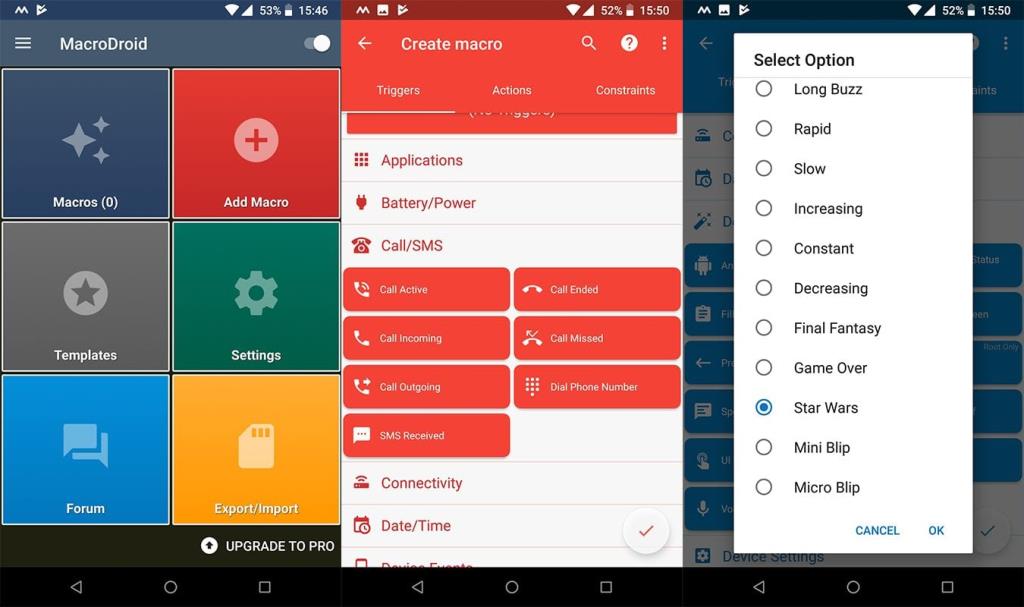
Det är det, nu varje gång en utvald kontakt ringer eller skickar ett meddelande kommer du att höra den anpassade vibrationen.
Den uppenbara nackdelen med denna metod är att MacroDroid körs i bakgrunden hela tiden, vilket kommer att förbruka batteriet snabbare. Men om du är okej med det är MacroDroid en anständig lösning för att ställa in en anpassad vibration på din telefon.
Använd Textra SMS
Ett annat sätt att ställa in anpassade vibrationer är att använda Textra SMS. Men självklart är du begränsad till textmeddelanden här. Textra SMS är en av de bästa SMS-apparna från tredje part för Android. Den erbjuder massor av anpassningsfunktioner, inklusive möjligheten att ställa in anpassade vibrationer för dina meddelanden.
Så här ställer du in anpassade vibrationer i Textra:
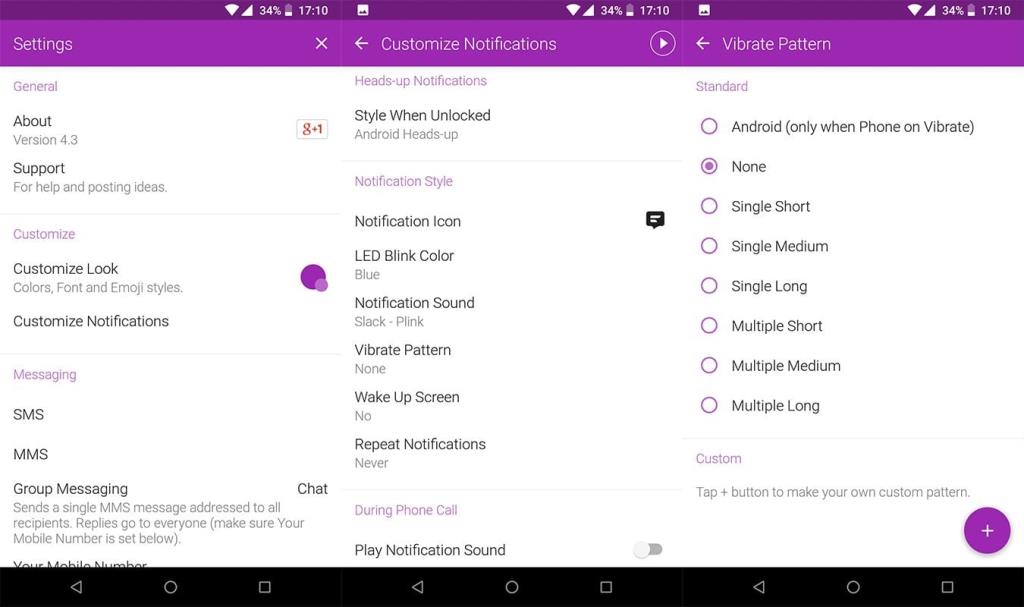
Uppdatering: Efter Textra SMS version 4.29 tas vibrationsmönster bort. Det enda sättet att undvika detta är att avinstallera appen från Play Butik, ladda ner och installera denna APK, här och inaktivera uppdateringar i Play Butik. 4.29-versionen från september 2020 är den senaste med funktionen Vibrationsmönster. Tänk på att viss funktionalitet kan bli lidande eftersom appen är föråldrad.
Det är allt, nu varje gång du får ett nytt meddelande kommer du att höra det valda mönstret. Detta är ett bekvämt sätt att få den anpassade vibrationen, om du inte har något emot en tredjeparts SMS-app, förstås.
Att använda MacroDroid eller Textra SMS är de två mest praktiska sätten att ställa in anpassade vibrationer. Men om du vet en ännu bättre lösning, vänligen dela den med oss i kommentarerna nedan. Glöm inte heller att följa oss på Facebook och .
Redaktörens anmärkning: Den här artikeln publicerades ursprungligen i januari 2019. Vi såg till att förnya den för fräschör och precision.
Om du vill få kontakter att ringa på tyst på din Android, justera bara Stör ej-undantag för favoritkontakter. Detaljer i artikeln.
Om dina Android-appar fortsätter att stängas oväntat behöver du inte leta längre. Här kommer vi att visa dig hur du fixar det i några enkla steg.
Om röstmeddelandeavisering inte försvinner på Android, rensa lokal data, avinstallera appuppdateringar eller kontrollera aviseringsinställningarna.
Om Android-tangentbordet inte visas, se till att återställa appen genom att rensa lokal data, avinstallera dess uppdateringar eller inaktivera gester.
Om du inte kan öppna e-postbilagor på Android, ladda ner bilagan och appar som kan öppna den och försök igen. Återställ också Gmail eller använd PC.
Om du får felet Problem med att ladda widgeten på Android rekommenderar vi att du tar bort och lägger till widgeten igen, kontrollerar behörigheter eller rensar cacheminnet.
Om Google Maps inte pratar i Android och du inte hör instruktionerna, se till att rensa data från appen eller installera om appen.
Instruktioner för att ändra hårfärg med PicsArt på din telefon. För att enkelt och enkelt ändra hårfärgen på dina foton, här inbjuder vi dig att följa med.
LDPlayer: Android Emulator för Windows PC & Laptop, LDPlayer är en gratis Android-emulator på datorn. Oavsett om du är en dator eller bärbar dator är LDPlayer fortfarande tillgänglig
Om Gmail för Android inte skickar e-post, kontrollera mottagarnas inloggningsuppgifter och serverkonfiguration, rensa appens cacheminne och data eller installera om Gmail.








